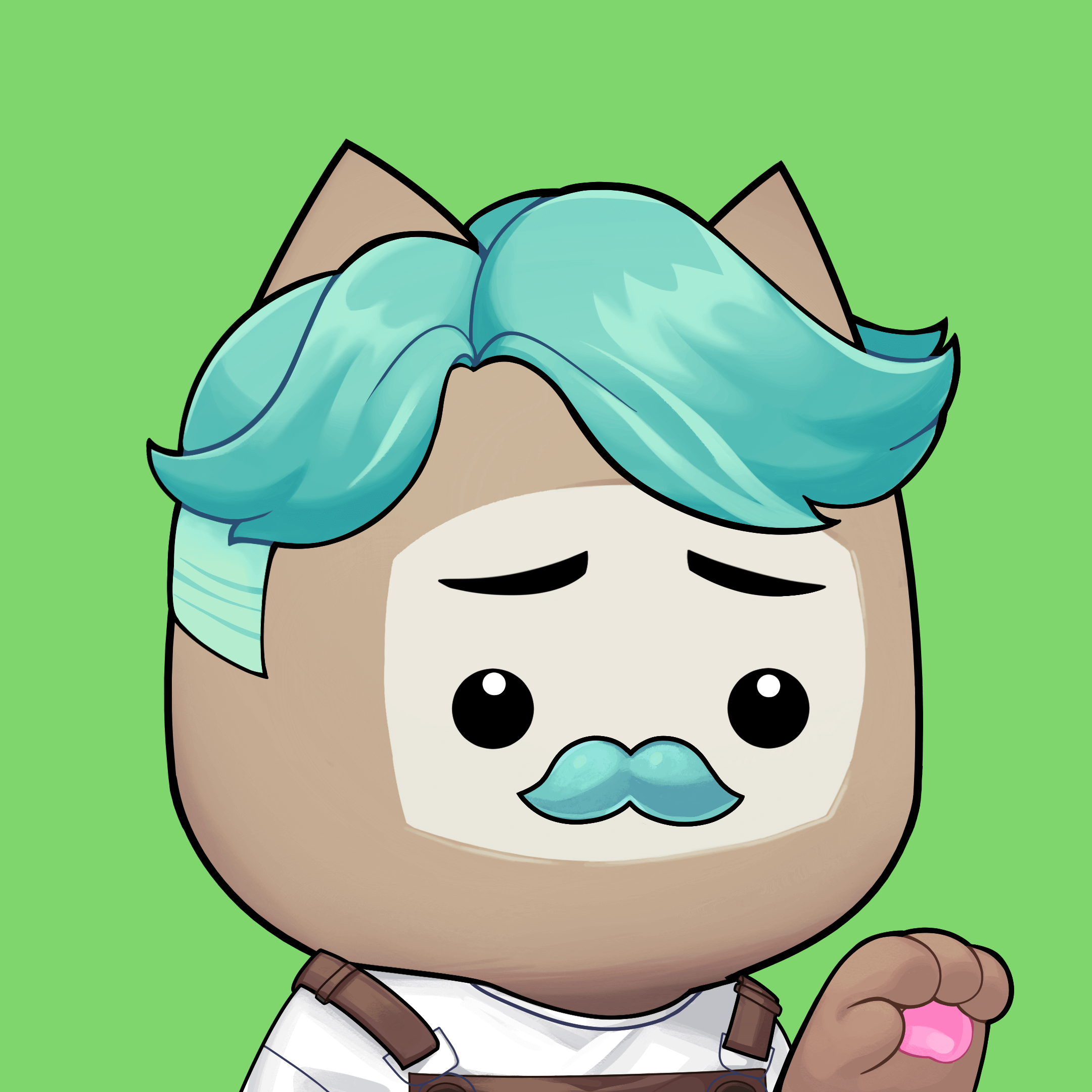クライアントからデータは残しつつホームページを閉じて欲しいと言われた。
対応方法を知りたい。
この対応方法をお教えします。
今回対応するのは、サイトの非公開化(サーバー上にデータは残すが、外部からアクセスできないようにする)です。
前提条件
- サーバー:エックスサーバー
- CMS:WordPress
サーバー設定でアクセス制限をかける
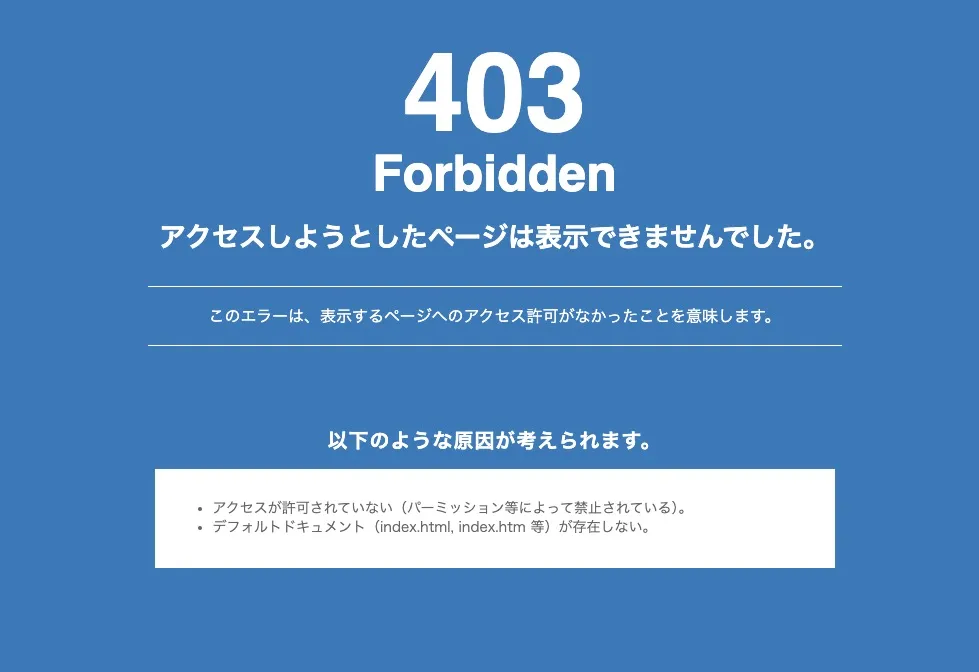
- エックスサーバーにアクセス
- .htaccess編集
BEGIN WordPress の上に記載する
# === ここから追加(サイトを非公開にする) ===
Order Deny,Allow
Deny from all
# === 追加ここまで ===
# BEGIN WordPress
・
・
# END WordPress全アクセスをブロックする場合(サイト全体を完全非公開にする)
これを設定すると、全員が403 Forbiddenになり、サイトにアクセスできなくなります。
Order Deny,Allow
Deny from all管理者のみアクセス許可(特定のIPアドレスを許可)
xxx.xxx.xxx.xxx の部分を、許可するIPアドレス(管理者のIPなど)に変更してください。
これを設定すると、許可されたIPアドレス以外のアクセスはすべて403エラーになります。
自分のIPアドレスの確認方法:エックスサーバーにログインし、サーバーパネルの「アクセス解析」から自分のIPアドレスを確認できます。
Order Deny,Allow
Deny from all
Allow from xxx.xxx.xxx.xxx各行の意味
Order Deny,Allow
Deny from allこの .htaccess の設定は、Apache のアクセス制御を行うためのルールで、サイト全体を非公開(アクセス禁止) にする設定です。
この設定を .htaccess に追加すると、サイト全体が非公開 になり、どのページにアクセスしても 「403 Forbidden」 というエラーが表示されます。
検索エンジンのクローラー(Googlebotなど)もアクセスできなくなり、サイトが検索結果から削除される可能性があります。
1. Order Deny,Allow
これは 「Deny(拒否)を優先し、その後に Allow(許可)を適用する」 というルールを決める設定です。
Order Deny,AllowDeny(アクセス拒否)を最初に適用する。Allow(アクセス許可)をその後に適用する。
このルールの順番が重要で、最初に 全てを拒否し、後から特定の許可を設定できる 仕組みになります。
2. Deny from all
Deny from all は 「すべてのIPアドレスからのアクセスを禁止する」 という意味です。つまり、この設定を .htaccess に記述すると、どのIPアドレスからもサイトにアクセスできなくなる(403 Forbiddenエラーが表示される) ということになります。